Puede que hace unos meses hubiese quien albergase dudas acerca de Twitch. Sin embargo, tras un año 2020 en el que la vida se nos dio la vuelta por culpa de la Covid-19 llegada desde China, la plataforma de streaming de Amazon está más en boca de todos que nunca. ‘Cómo stremear en Twitch’ es una de las búsquedas más aclamadas en internet, y es que todos pensamos que podemos ser dignos sucesores de Ibai Llanos, el adalid de la normalidad frente a la cámara. Por eso hoy os traemos una guía en la que aprenderéis, con todo lujo de detalles, cómo empezar a emitir vuestros vídeos en directo a través de Twitch.
Y atención, que no nos limitamos a mostraros cómo hacerlo desde vuestros ordenadores. Os diremos cómo hacerlo desde vuestras videoconsolas, o incluso a cómo compartir, mostrando vuestro rostro, vuestras partidas desde el teléfono móvil. Hay multitud de nichos sin explotar en el mundo del streaming en Twitch, y muchos de ellos estarán únicamente en vuestras cabezas. Dejad la vergüenza a un lado. Armaos de valor y decidle hola al mundo. ¿Quién sabe? ¡Igual tenéis un presentador de televisión en potencia en vuestro interior y no teníais ni idea! Dicen que la fama cuesta, pero ahora la tenemos a tan solo un par de clics. ¿Os apetece aprender a cómo stremear en Twitch? Coger bolígrafo y papel, ¡que el post de hoy es para coger apuntes y todo!
Primeros pasos en Twitch
Cuando hablamos de cómo stremear en Twitch, lo primero que pensamos es que debe ser un follón de campeonato. Si no, con el boom que ha supuesto gracias a streamers como El Rubius o Ibai Llanos, todo el mundo estaría emitiendo en directo allí, ¿verdad? Cierto, tras las grandes estrellas de Twitch hay grandes equipos que hacen que la cosa funcione. Eso sí, si hasta Kiko Rivera ha estrenado un programa de entrevistas allí… ¿no creéis que será una plataforma más o menos asequible?
La pandemia de coronavirus que sacudió al mundo en 2020 nos dejó pocas cosas positivas. Una de ellas, por fortuna, fue el auge de los e-Sports y el del mundo streamer, que siempre han ido de la mano. Ahora bien, mientras que a jugar más o menos aprendemos a hacerlo todo (otra cosa es que se nos dé mejor o peor), lo de cómo hacer streaming en Twitch nos da un poco más de respeto. ¿Y sabéis lo que necesitáis para emitir en directo en la plataforma de vídeo de Amazon?
Pues, para empezar, ni más ni menos que daros de alta en ella. En la guía de hoy vamos a ir de menos a más, desde los detalles más básicos hasta los trucos más solicitados para petarlo como streamers. Para empezar, id desterrando la idea de que para poder stremear en Twitch hay que vivir anclados a vuestros ordenadores. Hay muchas maneras de emitir en directo y vamos a ver unas cuantas. Otra cosa es que queráis curraros un set para que las emisiones queden más pros, pero sí, podéis hacer exteriores con vuestros smartphones… ¡y hasta ahí podemos leer! Y ahora sí, empecemos a explicar cómo stremear en Twitch desde el principio, ¡que las casas no se empiezan por el tejado!
Cómo darse de alta en Twitch
El hecho de ser gamers no tiene por qué significar que nos desenvolvamos con soltura en ciertas lides. Lo que sí nos da es cierta ventaja a la hora de adaptarnos a cualquier entorno en la red. Por eso, darnos de alta en Twitch será, nunca mejor dicho, como un juego para nosotros.
- Lo primero que debemos hacer es acceder a la plataforma de Jeff Bezos.
- Cuando entremos, veremos un carrusel de vídeos que están emitiéndose en directo y algunos canales recomendados que podrían interesarnos. Sin embargo, si queremos iniciarnos en el mundo streamer lo más probable es que ya conozcamos la interfaz. Lo nuestro está en la esquina superior derecha, el botón ‘Registrarse’.
- Lo siguiente que veremos es un formulario que deberemos rellenar. En él se nos solicitarán un nombre de usuario, una contraseña, nuestra fecha de nacimiento y un correo electrónico con el que accederemos a la plataforma.
- Cuando lo tengamos todo listo, veremos nuestro nombre en la esquina superior derecha. Bien, ¡ya estamos en Twitch!
- Lo suyo es que, antes siquiera de probar a emitir en directo, nos leamos la normativa del sitio de Amazon. Ojo con discriminar o permitir que se haga en vuestros chats, con los desnudos o con emitir con música que tenga derechos. Cualquiera de estos hechos podría conllevar un baneo temporal de Twitch o incluso uno definitivo, ¡así que cuidado!
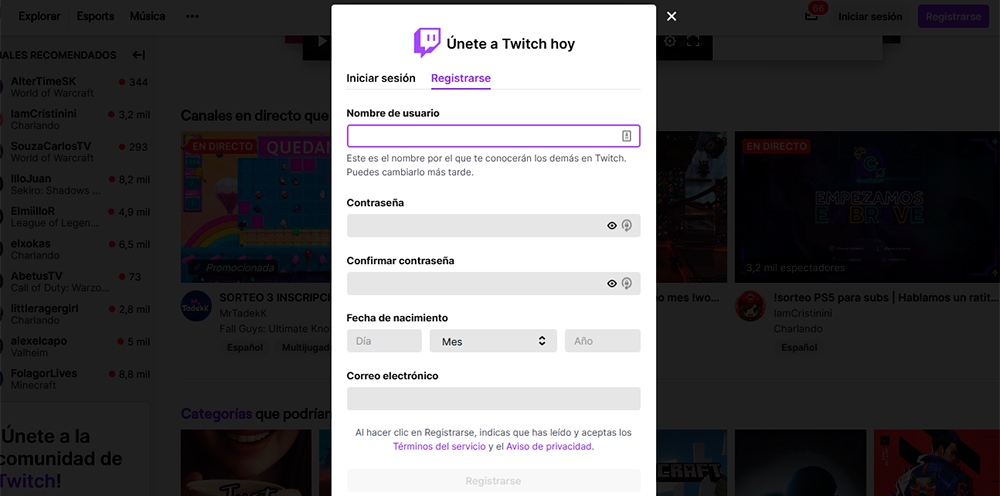
¿Hay que stremear obligatoriamente sobre videojuegos? La verdad es que es lo más consumido de la plataforma, pero cada vez son más las personas que la utilizan para cosas diferentes. Jordi Évole, por ejemplo, la ha utilizado para hacer entrevistas, y el crack de ortoPilot hace cosas alucinantes con su música. Bienvenidos a la versión mejorada de Second Life, ¡bienvenidos a un nuevo mundo de oportunidades!
Cómo stremear en Twitch PC
Por desgracia, stremear en Twitch desde un PC no resulta tan intuitivo como podría parecer. La suerte que tenemos es que lo único que necesitamos es configurar un software que, además, es totalmente gratuito. En el pasado puede que algo así nos hubiese echado atrás, ¿verdad? Pues ahora no es el caso, porque basta con seguir unos sencillos pasos para poder stremear en Twitch sin ningún tipo de problema, ¡atentos, que os lo explicamos con pelos y señales!
Descargar OBS, ¡totalmente gratis!
Para emitir en Twitch, no basta con darnos de alta en la plataforma. Además, debemos instalar en nuestro ordenador algún tipo de software que haga llegar la imagen a la misma. En este caso, como estamos empezando, la mejor opción es OBS (Open Broadcaster Software). Es completamente gratuito, Twitch apoya su uso y es sencillísimo de utilizar. Ahora bien, ¿cómo stremear en Twitch con OBS? Este programa es el que nos va a permitir, por ejemplo, montar la imagen de nuestra webcam sobre la pantalla del videojuego.
- El primer paso para completar esta tarea con éxito será ir a la web oficial de OBS y descargar el software para el OS que prefiramos. Está disponible tanto para Windows como para Mac o Linux, ¡así que no hay excusa!
- Una vez lo tengamos, lo primero que debemos hacer es ir al apartado salida en OBS. Ahí será donde configuremos cómo queremos stremear en Twitch, o mejor dicho, con qué calidad. Esta dependerá de la calidad tanto de nuestro equipo como del nuestra línea de internet, así que los límites vendrán marcado por estos apartados. Lo ideal para emitir a 720p es que situemos la velocidad de bits de vídeo en 2.500, aunque si subimos a 3.500 también subirán los FPS. En cuanto a la velocidad de audio, lo normal es que quede fijada en 128 a no ser que la emisión vaya muy muy mal, que entones nos tocará bajarla un poco.
- Ahora nos tocará ir a Twitch y, desde el tablero del creador, acceder a Canal y obtener nuestra Clave de transmisión principal.
Terminando de configurar OBS
Ya con la clave de transmisión en nuestro poder, nos tocará configurar tanto nuestro micrófono como nuestra webcam, si es que queremos que el público nos vea mientras emitimos. Lo cierto es que al principio de los tiempos los streamers se contentaban con que escuchásemos sus voces, pero viendo el éxito que han alcanzado los profesionales últimamente… ¡lo normal es que queramos que nos vean!
- Debemos ir a la pestaña Audio para agregar nuestro dispositivo de entrada de sonido.
- Después, con nuestro juego abierto, tocará comprobar la ventana de nuestro vídeo. Cómo se verá y en qué posición. Una vez definida la escena, tocará configurar el propio juego.
- Debemos activar la opción de captura de pantalla. Eso sí, si queremos que lo único que se vea sea el juevo en cuestión y no los posibles mensajes privados que puedan aparecer, nos tocará marcar la opción de capturar juego.
- A partir de ahí, lo único de lo que tendremos de preocuparnos será de clicar en Iniciar transmisión cuando queramos empezar a emitir en Twitch. De ese modo, OBS se encargará de conectarse con la plataforma de streaming de forma automática. O pulsar el botón de Detener transmisión cuando queramos parar.
Cómo stremear con dos PC
Lo ideal sería que tuviésemos un equipo tan brutal que no necesitásemos utilizar esta opción. Sin embargo, los videojuegos cada vez consumen más recursos. Por eso es posible que nuestro PC gaming se resienta durante las emisiones. ¿Qué hacer si queremos mantener las emisiones pero a la vez queremos seguir disfrutando de nuestras partidas sin problemas de rendimiento? Al fin y al cabo, si el problema persiste también perderemos público, ¡es la pescadilla que se muerde la cosa! Una de las soluciones, está claro, es que decidamos actualizar nuestro ordenador. Eso sí, si tenemos un equipo viejo por casa, hay otra que os puede venir de perlas.
Hablamos de stremear con dos PC a la vez. Uno lo utilizaríamos solo para jugar, lo que haría que los recursos se centrasen en reproducir el título en cuestión y no hubiese ningún tipo de sobrecarga. El otro, por el contrario, se dedicaría únicamente a recoger la imagen y el audio del primero y lanzarlos a Twitch. Vamos, que sería la herramienta que lanzase el directo a la red, pero no haría nada más. De ahí que nos sirva un equipo viejo. ¿Y es muy complicado armar todo este tinglado? Para nada, basta con hacernos con un Switch Gigabit de alrededor de 15€, un par de cables también Gigabit y conectar ambos ordenadores al aparato mediante estos últimos.
- Tendremos que instalar OBS en el equipo gaming siguiendo los pasos que os hemos contado más arriba, y hacer lo propio con NDI.
- Una vez lo tengamos, iremos a herramientas y elegiremos la opción NDI output settings.
- Lo único que nos quedará por hacer será marcar la opción Main Output en la pestaña que surge y volver a aceptar. ¡Ya tendríamos configurada la primera parte de nuestro streaming con dos PC!
Terminando de preparar el streaming con dos ordenadores
Una vez hemos configurado nuestro ordenador gaming y, por tanto, le hemos descargado del peso que conlleva hacerse cargo de la emisión en directo, necesitamos que el otro equipo asuma dicho trabajo. ¿Y cómo lo hacemos? Pues es más sencillo aún que el paso anterior:
- Lo primero que deberemos hacer será descargar Streamlabs OBS y volver a hacer lo propio con NDI.
- Tras haber reiniciado el equipo, lo que deberemos hacer será añadir una fuente, concretamente la de NDI.
- Lo normal es que nos aparezca únicamente una fuente disponible, el ordenador gaming que tenemos conectado al mismo switch. Una vez seleccionado, os aparecerá la pantalla de vuestro otro ordenador.
- ¿Hasta aquí bien? Perfecto, pero antes de continuar, en la pestaña Sync debéis seleccionar la opción Internal. El secreto para que todo esto funcione es que los ordenadores no estén conectados directamente al router, sino que la conexión pase por un switch y que sea este el que envíe la señal de emisión al router.
- Lo último que nos restará por hacer será lanzar el streaming desde OBS cada vez que queramos emitir en directo. Nadie se dará cuenta que nuestro truco de profesional, ¡y disfrutaremos de una calidad de señal espectacular y del juego más fluido que existe!
¿Cómo stremear en Twitch desde PS4 o Xbox?
Es posible que penséis que stremear desde una consola puede ser más complicado que hacerlo desde un PC, ¿nos equivocamos? Pues vais a alucinar cuando veáis lo realmente sencillo que es. De hecho, si pensábais que tendríais que pasaros a PC sí o sí para triunfar en Twitch os vais a llevar una sorpresa de lo más agradable, ¡porque resulta de lo más sencillo!
Cómo stremear en Twitch PS4
Puede que hasta ahora no lo hayáis utilizado nunca, pero que el mando de la consola de Sony incluyese un botón de Share, como acabaréis de descubrir ahora mismo, no es casualidad. El primer paso, desde luego, es que os abráis una cuenta en Twitch, tal y como os hemos explicado en los primeros pasos de esta guía. ¿Y después qué? Lo único que tendréis que hacer es hacernos un poco de caso, ¡aquí os dejamos el paso a paso!
- Lo primero que deberemos hacer, con la PS4 ya conectada, será iniciar el juego que queramos compartir con nuestro público.
- Una vez dentro, nos tocará presionar el botón share que hay a la derecha de la alfombrilla digital del Dual Shock 4.
- El sistema nos dará varias opciones desde las que compartir nuestra partida, y nosotros tendremos que elegir Twitch.
- Acto seguido se nos mostrará una clave de transmisión. Esa será la información que deberemos introducir en la web de Twitch, en el apartado dedicado a la activación de dispositivos.
- Antes de comenzar nos tocará renombrar nuestro directo, decidir la calidad (en esta ocasión dependerá sobre todo de nuestra línea de internet) y elegir si queremos audio y vídeo. Si tenemos una cámara para PS4 ha llegado el momento de utilizarla, ¡la fama nos espera!
Cómo stremear en Twitch desde Xbox
Por desgracia, aunque Xbox One es compatible con todo tipo de cámaras, solo podremos utilizar la Kinect para stremear vía Twitch. Y eso no es todo, la calidad del sonido de este periférico es nefasta, por lo que tendremos que buscarnos unos auriculares con micrófono para hablar a través de él y evitarnos el bochorno. Eso sí, una vez solventado este problema resulta realmente sencillo stremear en Twitch desde Xbox, así que al loro, ¡que vamos!
- Al igual que en PS4, nuestro primer paso debe ser abrir el juego que queramos compartir con nuestros fans (o futuros fans).
- Luego nos tocará descargar la app de Twitch, iniciar sesión y obtener nuestro código de activación. ¿Para qué? Pues para validarlo en la web del servicio, claro está.
- Después lo único que tendremos que hacer será configurar nuestra emisión: nombre, calidad, posición de la ventana de nuestro vídeo… ¡y listo!
Como veis, solventando el tema del hardware, es casi más intuitivo que el sistema que utilizan los sonyers. Eso sí, esta es la parte fácil, lo complicado de verdad es ser capaces de crear una comunidad.
¿Cómo stremear en Twitch desde el celular?
Si nos lo llegan a decir cuando jugábamos a la serpiente de los móviles Nokia (si no sabes lo que es, no nos hagas sentir aún más viejos), no nos lo hubiésemos creído. Los videojuegos para smartphone se han convertido en un auténtico fenómeno de masas. De hecho, con la llegada de consolas virtuales como Google Stadia, hemos llegado a un nivel que no habríamos pensado ni en nuestros mejores sueños. Por eso era necesario poder stremear desde nuestro teléfonos inteligentes, ¡por eso hoy os traemos una de las mejores apps para ello tanto para android como para iOS!
Tened en cuenta, eso sí, que necesitaréis un teléfono de ultimísima generación y una línea de datos bastante potente, mejor si es 5G. A partir de ahí lo único que tenéis que hacer es descargar la aplicación de Streamlabs: Transmite en vivo en Twitch y Youtube totalmente gratis desde Google Play para android o desde la App Store para iPhone. No solo nos permitirá emitir en directo, sino que además podremos recibir propinas de nuestra audiencia, lo que no está nada mal.
- Lo primero que debemos hacer es linkar Streamlabs a nuestra cuenta de Twitch.
- El siguiente paso es decidir qué widgets queremos que aparezcan durante el streaming. Para empezar irá bien únicamente con la Alert box, así siempre veremos la información más importante.
- Después de eso deberemos decidir la calidad con la que se emitirá el streaming y, muy importante, armar la captura del streaming. Desde decidir cómo aparecerá nuestra imagen en pantalla hasta decidir si aparecerá algún tipo de texto. ¡Nosotros mandamos!
- Una vez configurados título y categoría del stream solo nos faltará ponernos a emitir. Eso sí, ojo con usar auriculares, que el público no se enterará de mitad. ¿Lo mejor? ¡Dejar a los altavoces hacer su trabajo!
¿Streaming privado en Twitch? ¡Sí se puede!
Una de las preguntas que más nos habéis hecho hasta que hemos decidido redactar esta guía sobre la plataforma de Amazon es cómo hacer streaming privado Twitch. ¿Hay forma de saber cómo stremear en Twitch solo para unos pocos? Pues sí, podemos stremear únicamente para suscriptores, para personas que nos aporten una cantidad de donaciones mensualmente y nos ayuden a seguir adelante con nuestra actividad. Por ejemplo, si queremos mostrar cómo stremear en CSGO o los trucos más efectivos de este título y pretendemos conseguir suscriptores con ello, basta con probar a emitir con el modo solo para suscriptores.
Eso sí, que la opción esté presente en la plataforma no significa que cualquiera pueda utilizarla. Si queremos emitir un vídeo en directo únicamente para nuestros suscriptores, debemos cumplir religiosamente con estos tres requisitos:
- El primero es que debemos ser partners de Twitch. Es decir, haber cumplido ya una serie de hitos con nuestras emisiones y, por lo tanto, contar con ciertas ventajas en el sistema de vídeo de Bezos.
- Deberemos haber emitido al menos en una ocasión en los últimos 90 días. No, no podemos celebrar nuestro regreso por todo lo alto con un streaming privado, ¡se siente!
- Si queremos hacer un streaming privado, tampoco podremos haber violado las normas de Twitch en los últimos tres meses.
¿Y si vamos sobrados de requisitos? En ese caso, tan solo debemos seguir esta ruta:
- Logarnos en Twitch.
- Ir al panel de control de creador.
- Una vez dentro, ir a la sección ‘En Directo’, después a ‘Audiencia’ y más tarde seleccionar ‘Solo para suscriptores’.
Hacer este tipo de stream cada cierto tiempo es una forma genial de premiar a los que nunca nos fallan. De hacer que se sientan queridos para que, esto es lo importante, continúen soltando dinerito para nuestros intereses.